文章目錄
![]() 編輯人員資料
編輯人員資料
![]() 相關文章
相關文章
MP4 檔案是播放影片時最受歡迎的檔案類型之一,無論是智慧型手機上的歌曲、電腦上的影片,還是上傳到 Youtube 的影片。
所以很多人很常遇到無法播放 MP4 影片檔。例如,您的 MP4 影片可能會因惡意軟體、傳輸過程中的資料損毀或錄製過程中電池沒電而損壞。
如果您的 MP4 停止播放,請不要擔心,您並不孤單。無論 MP4 影片檔損壞的原因是什麼,本文教學都將教您如何免費線上逐步恢復它們。
無法播放 MP4 檔案時的症狀和錯誤
- 您的電腦應用程式缺少播放此影片所需的編解碼器,儘管它可以在您的 Android 手機上播放。
- 影片隨機凍結。
- 聲音失真或影片完全沒有聲音。
- 您的影片包含模糊、斷斷續續或像素化的場景。
- 您的 MP4 播放緩慢,與電影中的特效無關。
- 影片和音訊之間存在同步問題。
- 您的播放器顯示黑色畫面或空白螢幕而不是影片畫面。
方法 1. 嘗試在 VLC 媒體播放器中開啟 MP4
mp4 檔案無法播放的原因之一是媒體播放器沒有適當的編解碼器來執行該格式。如果您的影片檔沒有損壞,您可以嘗試其他播放器,例如 VLC Media Player。
VLC 媒體播放器等媒體播放器是 Mac OS X、Windows 和 Linux 最流行的選擇。
VLC Media Player 是一個不錯的選擇,因為它幾乎可以播放任何檔案格式,無論需要何種編解碼器。
除了支援 DVD、音樂 CD、VCD、DVD 等,VLC 媒體播放器還能夠串流傳輸各種的音訊和影片。也可以使用此程式透過網路播放影片檔。
在 VLC 媒體播放器上執行您的 MP4 影片檔案很簡單,只需按照以下步驟操作即可。
步驟 1. 開啟 VLC 媒體播放器。點擊媒體,然後開啟檔案。

步驟 2. 在新視窗中,選擇您的 MP4 資料夾並開啟檔案。只要檔案沒有損毀,影片就會開始播放。

方法 2. 使用 Windows Media Player 將 MP4 轉換為其他格式
有時,將您的 MP4 轉換為另一種格式可能會恢復。要執行此過程,您可以使用免費播放器,例如 Windows Media Player。
Windows Media Player (WMP) 由 Microsoft 開發,是一種多媒體播放器和媒體庫應用程式,用於在執行 Microsoft Windows 系統的個人電腦以及 Pocket PC 和 Windows Mobile 裝置上播放和檢視音訊、影片和圖片。
除了作為媒體播放器之外,Windows Media Player 還可以擷取和燒錄光碟、同步 MP3 播放器和其他行動裝置上的內容,並允許使用者存取線上音樂商店以購買或租借音樂。
請按照以下步驟將未播放的 MP4 檔案轉換為另一種格式。
步驟 1. 啟動 Windows Media Player。在這種情況下,您看不到工具欄,請按 Ctrl + 2 啟用經典皮膚模式。然後檔案和另存新檔 > 檔案,然後開啟。程式將顯示一個開啟對話框。

步驟 2. 在電腦上的位置資料夾中選擇要轉換為另一種格式的 MP4 檔案。點擊開啟。

步驟 3. 一旦檔案被 Windows Media Player 開啟,點擊檔案,然後點擊另存新檔。要變更 MP4 的格式,請在出現的「另存新檔」對話框中點擊「檔案名稱」,然後將副檔名變更為您喜歡的格式。
選擇您要在電腦上儲存新影片檔的位置,然後點擊「儲存」。
在這樣做的幾秒鐘內,Windows Media Player 將開始將 MP4 檔案轉換為另一種影片格式,轉換後的檔案將儲存到您電腦上的首選位置。在大多數情況下,此程序不會花費很長時間。

方法 3. 使用 EaseUS VideoRepair 修復損毀的 MP4 影片
您可以使用專業的軟體解決方案 EaseUS Fixo Video Repair 工具修復所有型別的影片。 只需點選幾下即可修復您的影片。
與 Windows Media Player 相比,EaseUS Fixo 更適合恢復 MP4,因為雖然轉換可能並不總是適用於 WMP,但此影片修復軟體是在相容裝置上執行的專業工具。
EaseUS 讓修復損壞的影片變得非常容易。 選擇損壞的影片後,您所需要做的就是點選修復按鈕。 其餘的一切將由軟體處理,損壞的影片檔案也將被修復。 它可以處理不同的情況,例如MP4沒有聲音。
- 該工具可以在 Windows 上執行來修復 macOS、Android 和 iOS 影片。
- 它支援所有主流視訊格式,如MP4修復、MOV、MKV、FLV、AVI、3GP、M4V、WMV、FLV、SWF、MPG、3G2、RM/RMVB、NPEG等。
- 無論您的影片因何種原因損壞,無論是在編輯、轉換期間還是嘗試恢復後,EaseUS Fixo 都會對其進行修復。
- 您可以使用此工具從多個來源恢復影片,包括外部硬碟、損壞的硬碟、USB 隨身碟、SD 卡、相機、行車記錄器、CCTV 系統、袖珍相機等。
依照以下步驟修復無法使用 EaseUS 線上影片修復軟體播放的 MP4 檔案:
步驟 1. 在電腦上啟動 Fixo。 您可以選擇 “照片修復” 來修復無法開啟、部分丟失等的照片。點選 “增加照片” 可選擇損毀的照片。
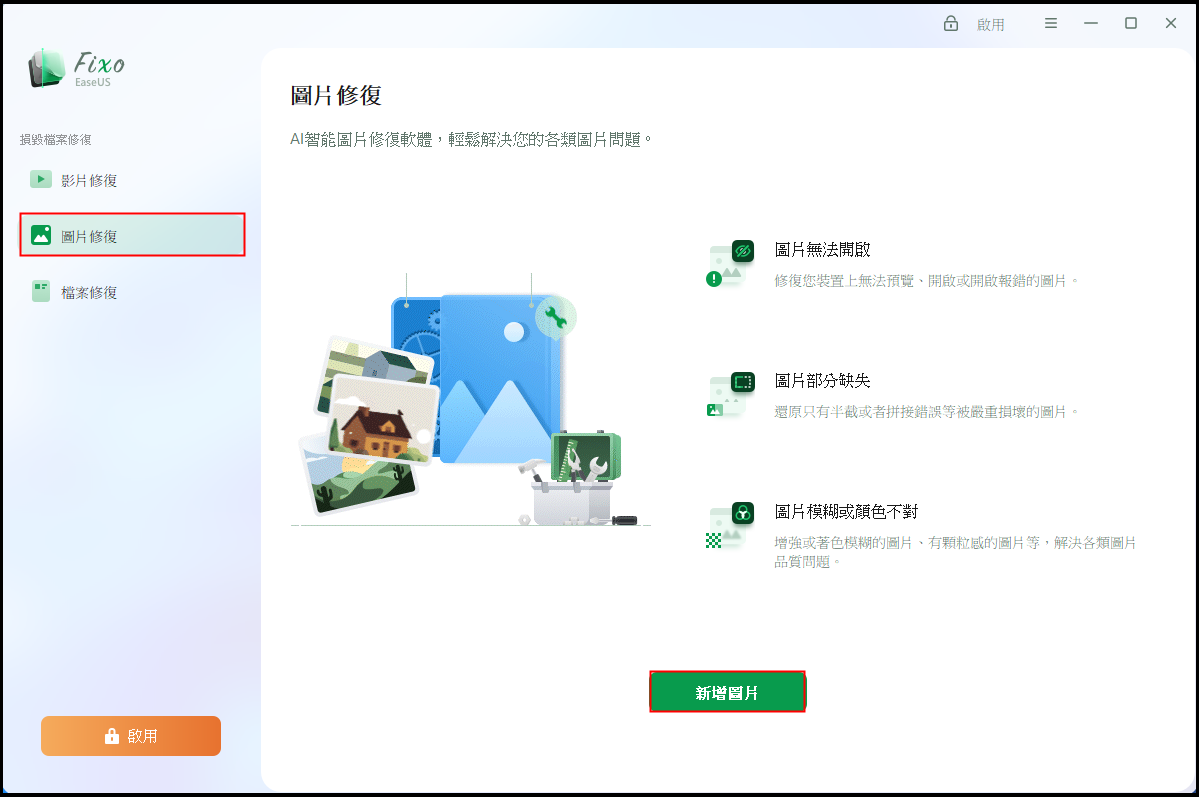
步驟2. 您可以透過點選 “全部修復” 按鈕一次修復多張照片。 如果要修復一張照片,請將指標移至目標照片並選擇“修復”。
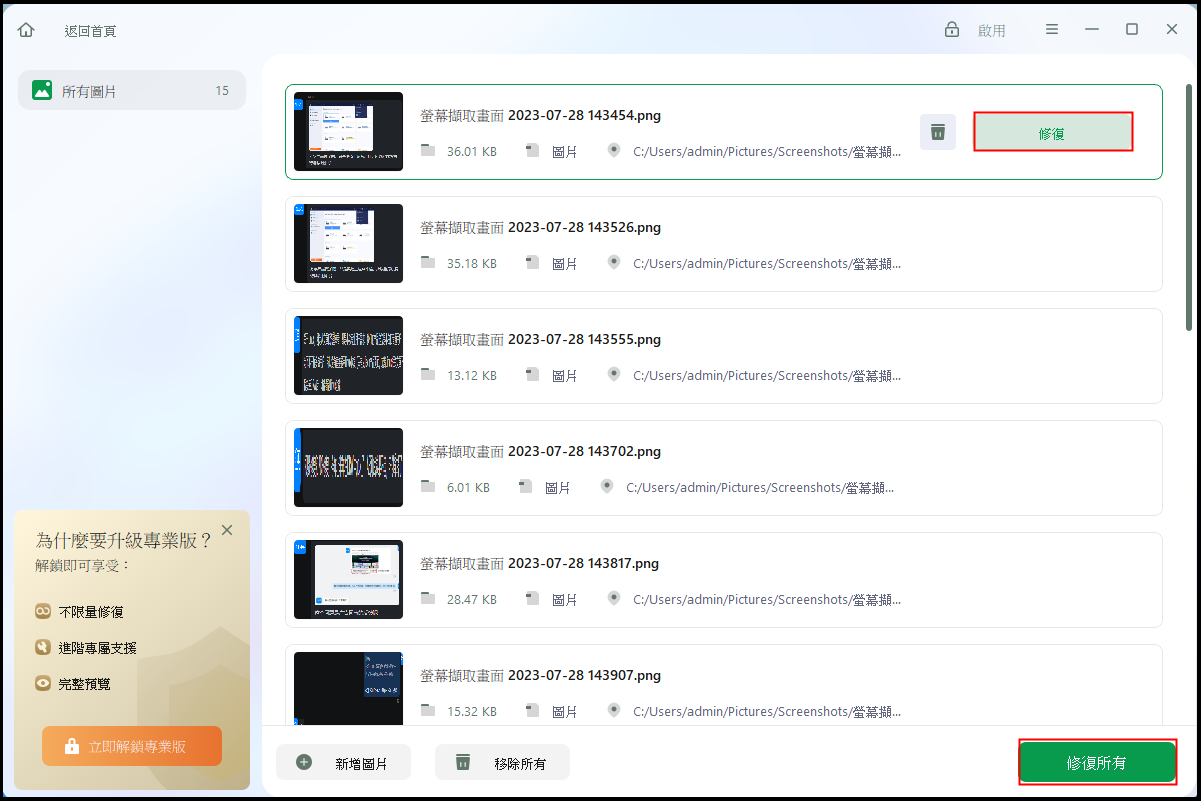
步驟3. 您可以點選眼睛圖示來預覽照片,然後點選“儲存”來儲存所選照片。 選擇“全部儲存” 儲存所有修復的照片。 點選 “檢視已修復” 以找到已修復的資料夾。
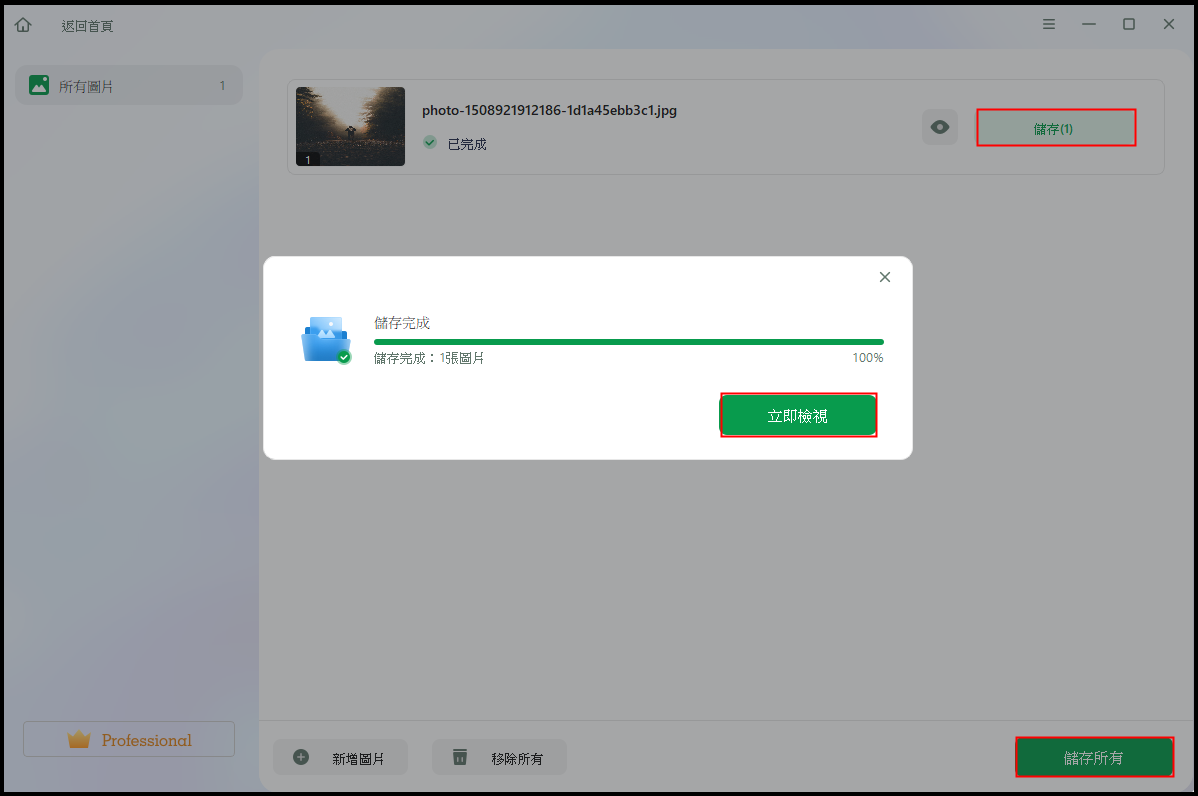
結語
本指南向您展示如何恢復不再播放的 MP4 檔案。 例如,有時您的電腦沒有用於執行 MP4 格式的編解碼器,因此您可以嘗試其他媒體播放器,例如 VLC Media Player。
或您的 MP4 已損壞。 在這種情況下,您可以使用 Windows Media Player 將檔案轉換為其他格式。 恢復 MP4 視訊檔案的轉換過程。 但它並不總是有效。
因此,您需要一個專業的視訊恢復工具,例如 EaseUS Fixo。 該程式旨在修復各種損壞情況下的影片。
在您的 Twitter、Facebook 和 Instagram 上分享這篇文章,以幫助更多人。
這篇文章有幫到您嗎?